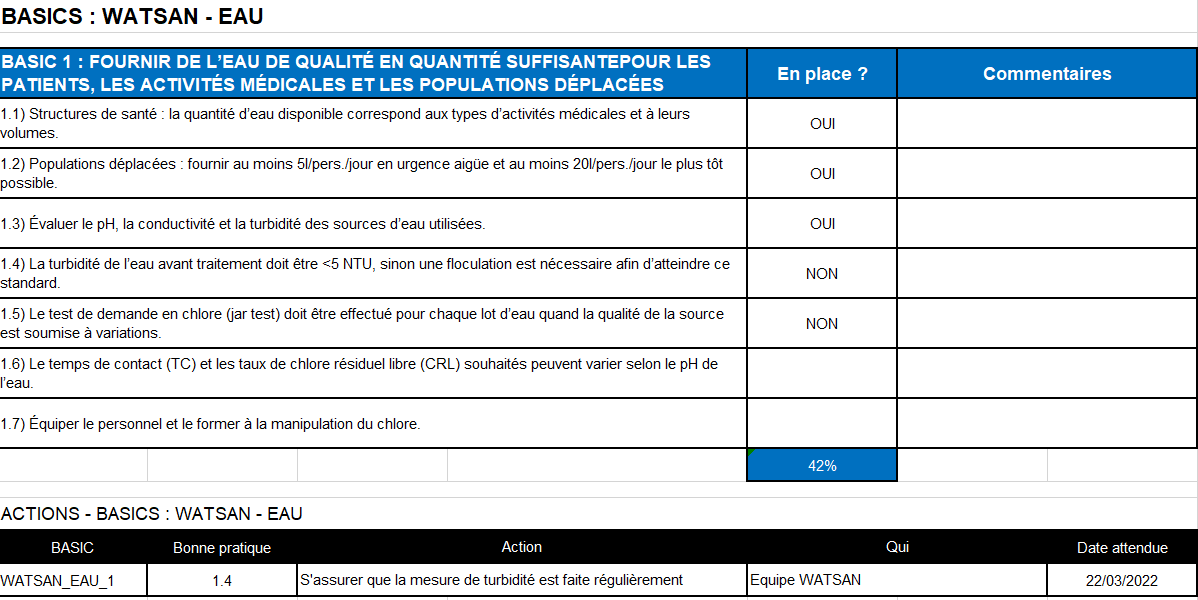L.1 Remplir une évaluation des basics
Dans MEMO, l’application « BASICS » permet de gérer les évaluations BASICS : elle permet de créer une nouvelle évaluation, accéder aux évaluations en cours et accéder à l’historique des évaluations qui ont été faites par projet.
Cette application permet de faciliter les échanges entre les différents acteurs impliqués.
Les différentes étapes d’une évaluation
Planification
Avant d’effectuer les étapes suivantes dans MEMO, il faut que les personnes effectuant l’évaluation doivent discuter afin de bien comprendre les objectifs et bien définir le périmètre de l’évaluation.
Catégorisation des emplacements
Pour qu’un lieu soit évalué, vous devez d’abord définir sa catégorie en fonction du fait qu’il s’agisse d’une structure médicale ou non médicale. Pour un emplacement donné, sa catégorie peut être définie par n’importe quel utilisateur ayant les droits d’utilisateur COLOG, dans l’application “EMPLACEMENT” disponible dans le module “DONNEES GENERALES” :
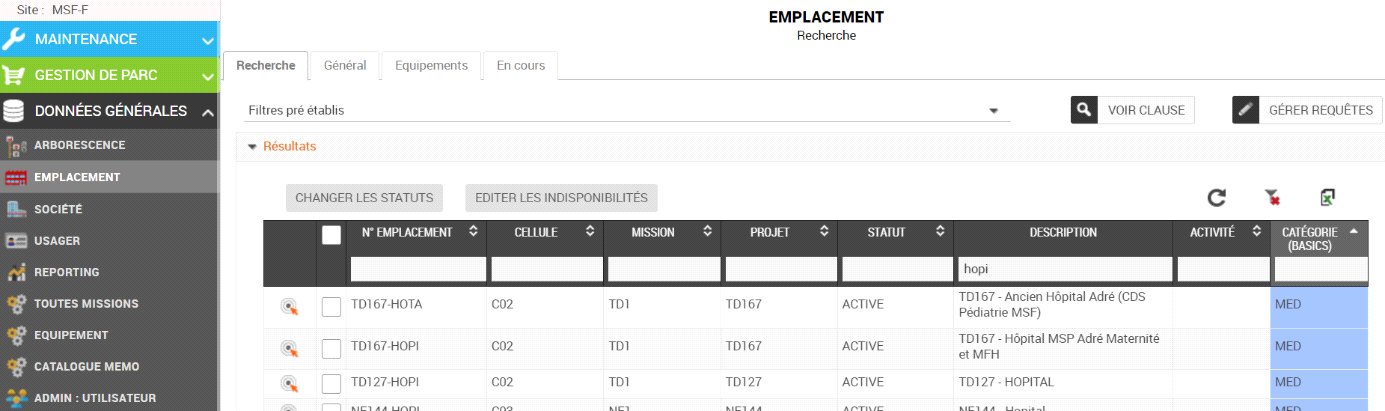
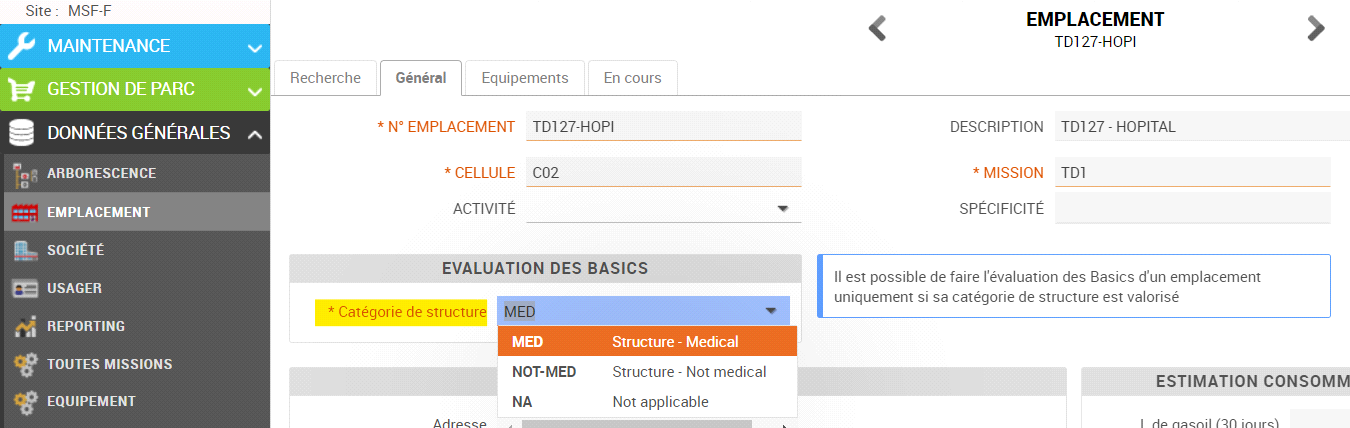
Les catégories à assigner :
MED : évaluation sur une structure hospitalière/clinique 🡪 catégoriser uniquement l’emplacement primaire !
NOT-MED : évaluation sur une structure non médicale 🡪 Bureaux, Base vie, Entrepôts, Guest house, Pharmacie…
N/A : évaluation non applicable 🡪 zones de réception, sous-emplacements d’une structure médicale ou non- médicale, emplacements E-Prep, emplacements Mission et Projet …
Nota 1 : En principe les emplacements dédiés aux activités externes / support aux Centres de santé ne font pas objet d’évaluation sauf si le Colog l’estime nécessaire (en fonction du niveau d’implication d’ MSF sur ces structures) .
Nota 2 : Dans le cas des petits projets il est possible de catégoriser uniquement l’emplacement Projet en tant qu’emplacement MED ou NOT-MED.
Créer une nouvelle évaluation BASICS
Dans le module « Données générales », l’application « BASICS » liste l’ensemble des évaluations BASICS faites ou en cours du périmètre de l’utilisateur connecté.
- Le bouton « NOUVELLE EVALUATION BASICS» permet de créer une nouvelle évaluation :
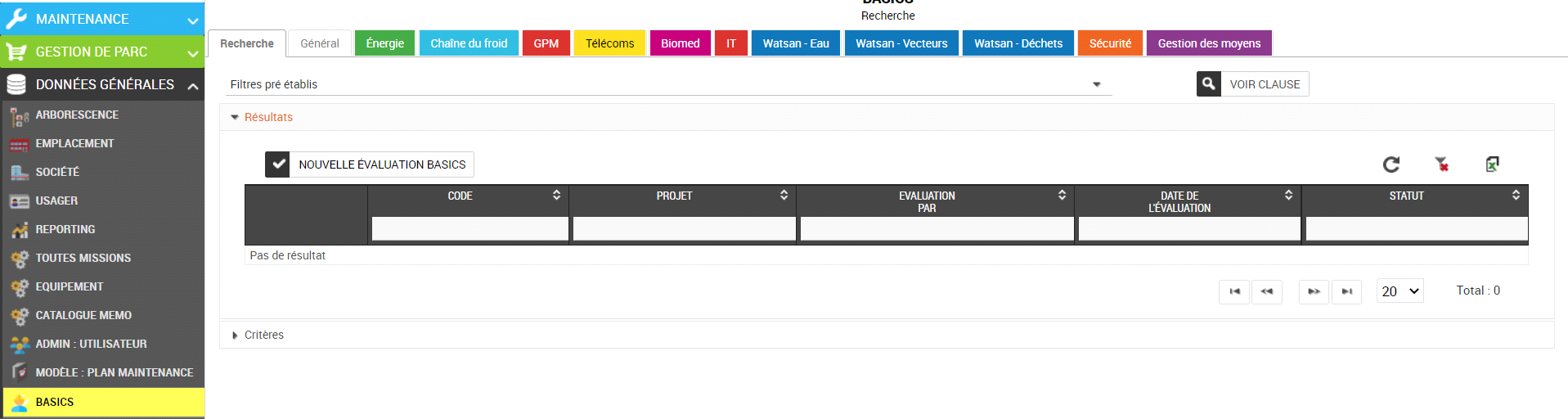
- Ensuite il faut indiquer sur quel projet sera faite la nouvelle évaluation, qui est en charge et quel délai est attendu pour son exécution :

Nota : à la création d’une nouvelle évaluation, son statut est « 20 OUVERTE ».
Après sa création il est possible de modifier le statut à « 30-TERMINEE » ou « 40-ANNULEE »
Pour que la création soit effective il faut la sauvegarder (bouton 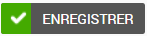 ).
).
Définir le périmètre d’évaluation
- Périmètre des emplacements par structure / site

- Pour qu’une évaluation soit possible, vous devez définir au moins un emplacement dans son périmètre.
Pour les structures non médicales, vous pouvez inclure dans une même évaluation jusqu'à 6 emplacements différents.
- Périmètre technique par familles
Lors de l'ouverture d'une nouvelle évaluation, par défaut, toutes les familles techniques sont incluses : cela vous permettra de toutes les évaluer.

Pour chaque évaluation, en fonction de ses objectifs spécifiques, vous pouvez définir quelles sont les familles à prendre en compte en décochant celles à ne pas prendre en compte.

Note : Si une famille n’est pas incluse dans une évaluation spécifique, cela ne signifie pas qu’elle n’a pas du tout besoin d’être évaluée.
Lorsque cela n’est pas pertinent ou non applicable, la famille doit dans tous les cas être évaluée et marquée comme N/A.
Exemple : Évaluation de la Guest house du projet 🡪 la famille Biomed n'est pas applicable mais est quand même incluse dans l'évaluation:


Renseigner l'évaluation
La personne en charge de l’exécution de l’évaluation peut accéder à chacun des BASICS listé dans les onglets :

- Ensuite pour chaque bonne pratique il faut indiquer si celle-ci est bien mise en place et éventuellement ajouter un commentaire :
Note : si une bonne pratique est seulement partiellement en œuvre, alors il faut noter « NON » car elle n’est pas considérée « en place ».

Si on souhaite associer une action à une bonne pratique, il faut sur l’icône  à droite.
à droite.
En cliquant dessus un pop-up s’ouvre :
On retrouve les codes du BASIC et de la bonne pratique.
Il faut indiquer :
- l’action attendue,
- la personne en charge (soit un utilisateur MEMO, soit une autre personne à indiquer),
- la date d’exécution de l’action attendue.
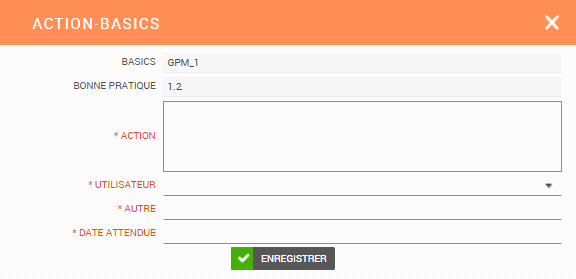
Les actions sont listées en bas de chaque BASIC et sur l’onglet « Général » on retrouve l’ensemble des actions de tous les BASICS :

Dans ces listes, il est possible de supprimer ou de corriger les actions.
Finaliser l'évaluation
La personne en charge de l’évaluation ne doit pas oublier de renseigner les « Commentaires généraux » et cliquer sur le bouton  . Note : le statut de l’évaluation change alors à « 30-TERMINEE ».
. Note : le statut de l’évaluation change alors à « 30-TERMINEE ».
Lors des analyses de l’évaluation, il est possible d’utiliser le rapport « MSF500 – BASICS » qui rassemble l’ensemble des informations d’une évaluation ainsi que quelques statistiques.
On peut trouver ce rapport en ouvrant l’évaluation, sur l’onglet « Général », soit en cliquant le bouton « Rapport d’évaluation (PDF) » ou en cliquant sur l’icône « Reporting » . 
Un tableau indique les pourcentages d’accomplissement et de renseignement pour chaque BASIC.
Les différentes informations sont reprises (projet, personne en charge, date attendue, commentaires généraux, liste de toutes les actions).
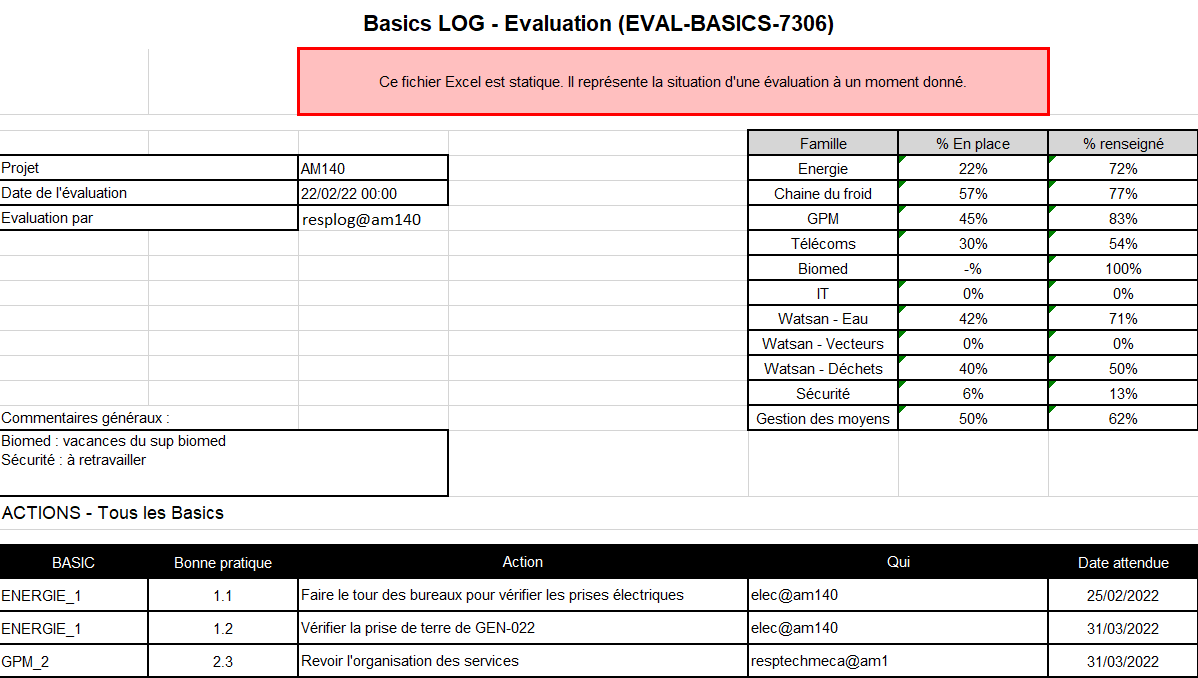
Pour chaque BASIC, on retrouve
Lorsque vous créez l’emplacement, vous devez équilibrer entre 2 objectifs opposés :
- si chacune de ses bonnes pratiques est en place et les commentaires associés
- le pourcentage d’accomplissement
- la liste des actions